Здравствуйте, уважаемые читатели сайта computerhom.ru. В этой инструкции речь пойдет о том, как создать папку закладок в яндекс браузере.
Данная инструкция очень простая и не займет много времени у вас.
Сколько я пользовался браузером яндекс.
Я никогда не задумывался о пользе и удобстве папки в закладках яндекса.
Раньше, я использовал простые ссылки в закладках.
А когда закладок становится все больше и больше, то получалась путаница.
Чтобы найти нужную закладку, нужно хорошенько потратить время на поиски.
Но в один чудесный день, я случайно создал папку в закладках, тем самым я распределил все закладки по группам.
И все получилось так легко, удобно.
Все закладки лежат в нужных мне папках.
Думаю не каждый пользователь знает, как сделать папку в закладках яндекс.
Итак, приступим к изучению инструкции.
Переходим в настройки браузера
Чтобы добавить новую папку в яндекс закладках, нам нужно открыть диспетчер закладок.
- Для этого открываем браузер яндекс.
Затем в правом верхнем углу, нажимаем на кнопку с рисунком «Трех черточек». - В открывшемся меню нажимаем на кнопку «Настройки».
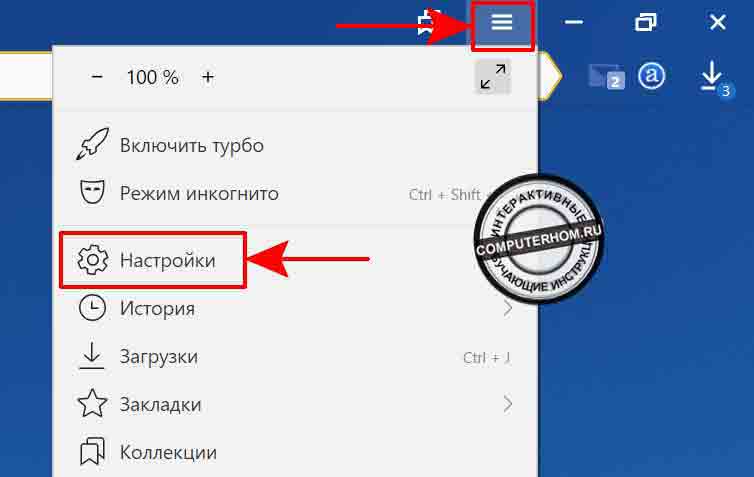
Открываем страничку закладок
После всех действий, у вас откроется страница настроек.
- На данной страничке в самом верху браузера нажимаем на строчку «Закладки».
После чего у вас откроется диспетчер закладок.
Чтобы быстро перейти ко всем закладкам, нажимаем клавиши Ctrl+Shift+O. - В левой стороне браузера есть несколько рубрик закладок — «панель закладок и другие закладки».
- Для примера я выберу рубрику закладок (панель закладок).
Как видно на скриншоте я уже создал папки с разными названиями.
В каждую папку я разместил закладки соответствующей каждой папке.
Теперь, когда мы открыли нужный раздел закладок, мы можем в ней создать любое количество папок.
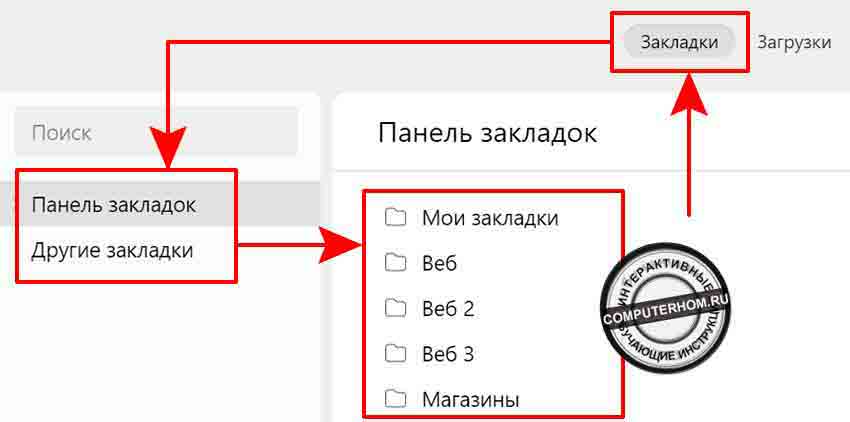
Создаем паку в закладках
Итак, чтобы добавить новую папку в закладки, выполняем следующие действие.
- Находясь в закладках, нажимаем на кнопку с рисунком «Трех точек».
- Далее у вас откроется меню, в котором нам нужно выбрать строчку «Добавить папку».
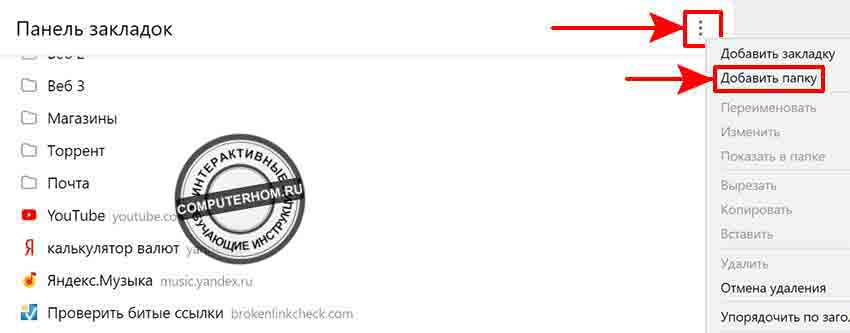
В следующем шаге у вас откроется окошко создание папки.
Где нам нужно в поле «Название» написать название папки и нажать на кнопку «Добавить».
После всех выполненных действий папка будет создана.
Обратите внимание: созданная папка будет помещена в самом низу всех закладок.
Если вы не знаете, как перетащить папку, то читаем инструкцию ниже.
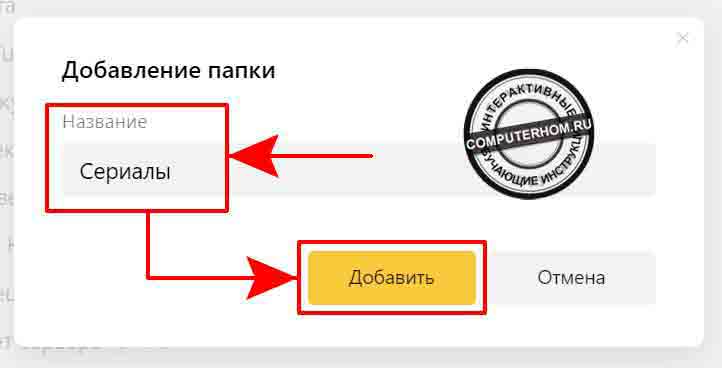
Как перемещать папку в закладках
После создания папки, наша папка оказалось в самом низу, после всех закладок.
Чтобы перенести данную папку в нужное вам место, выполняем следующие действие.
- Наводим курсор мыши на папку и один раз нажимаем правую кнопку мыши.
- В раскрывшемся меню нажимаем по ссылке «Вырезать».
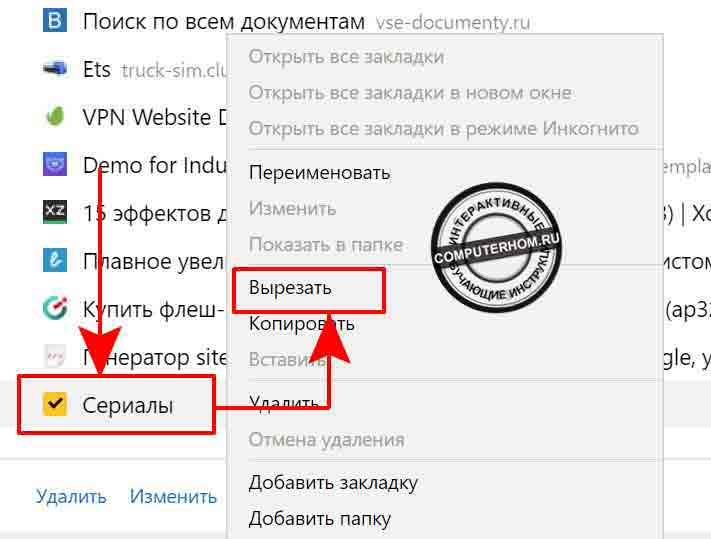
В следующем шаге, нам нужно перейти в то место, в которое, вы хотите переместить папку.
Для примера я перенесу папку в самый вверх.
И поставлю ее после папки мои закладки.
- Итак, наводим курсор мыши перед ссылкой которой вы хотите вставить папку.
И нажимаем один раз правую кнопку мыши. - В открывшемся меню нажимаем на строчку «Вставить».
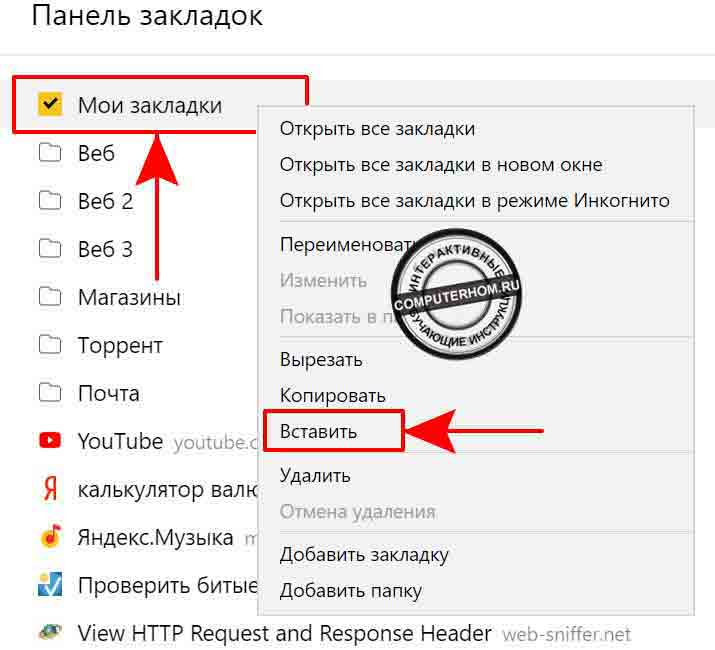
Когда вы нажмете на кнопку вставить, папка будет перемещена в нужное вам место.
Как видно на скриншоте папка «Сериалы» переместилась до папки мои закладки.
Есть еще один способ перемещать папки в закладках — перемещение с помощью мышки.
- Итак, наводим курсор мыши на папку.
Затем нажимаем, и удерживая левую кнопку мыши переносим паку в нужное вам место.
Когда вы перенесете папку, отпускаем левую кнопку мыши.
После чего папка будет перемещена.
Вот и все, о чем я хотел рассказать вам в этой инструкции.
Теперь вы знаете, как создать папку закладок в яндекс браузере.
На этом я буду заканчивать инструкцию, всем пока удачи! До новых встреч на сайте computerhom.ru.

Вы можете оставить комментарии от своего имени, через соц. сервисы